如何制作刻录系统安装盘(教你简单制作一张安装盘,让系统安装更便捷)
在安装或升级操作系统时,我们常常需要使用安装盘来完成。然而,购买一张原版系统安装盘并不便宜,而且可能还不适用于我们的电脑。制作一张自己的刻录系统安装盘是非常有必要的。本文将详细介绍如何制作一张刻录系统安装盘,让系统安装更加便捷。
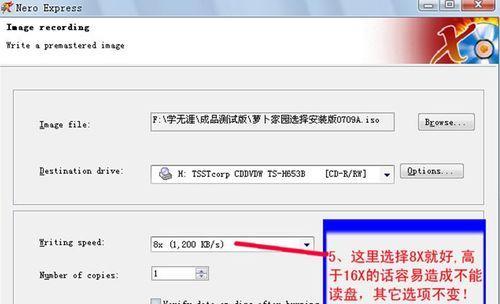
一、选择合适的光盘
二、准备ISO镜像文件
三、选择合适的刻录软件
四、打开刻录软件
五、导入ISO镜像文件
六、选择刻录速度
七、插入光盘
八、开始刻录
九、等待刻录完成
十、检查刻录结果
十一、测试刻录系统安装盘
十二、备份刻录系统安装盘
十三、重新制作刻录系统安装盘
十四、保持刻录系统安装盘的安全性
十五、解决刻录系统安装盘无法启动的问题
一、选择合适的光盘:选择一款品牌可靠的刻录光盘,推荐使用DVD-R或DVD+R光盘,容量要大于ISO镜像文件大小,以确保镜像文件完整刻录到光盘上。
二、准备ISO镜像文件:在制作刻录系统安装盘之前,你需要从官方网站或其他可靠来源下载到所需的ISO镜像文件,确保镜像文件的版本和你想要安装的操作系统版本一致。
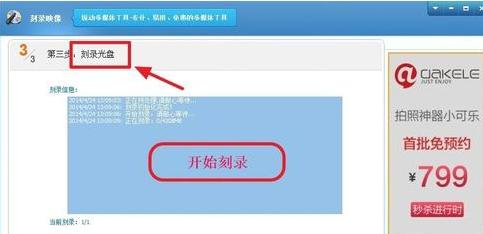
三、选择合适的刻录软件:在制作刻录系统安装盘时,选择一款功能强大、操作简便的刻录软件非常重要。常见的刻录软件有ImgBurn、UltraISO等,根据自己的需求选择适合自己的软件。
四、打开刻录软件:下载并安装好刻录软件后,打开软件,准备开始制作刻录系统安装盘。
五、导入ISO镜像文件:在刻录软件中选择导入ISO镜像文件的选项,定位到你下载好的ISO镜像文件并导入到刻录软件中。

六、选择刻录速度:在刻录设置中,选择适合你光盘和电脑的刻录速度,较低的速度可以提高刻录质量。
七、插入光盘:将准备好的光盘插入电脑的光驱中,确保光盘为空白或已格式化。
八、开始刻录:在刻录软件中点击开始刻录按钮,开始制作刻录系统安装盘。
九、等待刻录完成:在刻录过程中,耐心等待刻录完成,不要中途操作电脑或拔出光盘。
十、检查刻录结果:在刻录完成后,检查刻录系统安装盘的内容和文件是否完整,确保没有出现错误。
十一、测试刻录系统安装盘:将刻录系统安装盘插入你想要安装系统的电脑上,启动电脑并进入BIOS设置,选择从光驱启动,测试刻录系统安装盘是否能够正常启动。
十二、备份刻录系统安装盘:制作好刻录系统安装盘后,建议制作一份备份,以防原始刻录盘损坏或遗失。
十三、重新制作刻录系统安装盘:如果你需要更换操作系统版本或重新制作刻录系统安装盘,可以重复上述步骤进行制作。
十四、保持刻录系统安装盘的安全性:制作好的刻录系统安装盘要妥善保管,放在防尘盒中,并远离湿度和高温环境,以免损坏。
十五、解决刻录系统安装盘无法启动的问题:如果在测试刻录系统安装盘时发现无法启动,可能是因为制作过程中出现了错误,需要重新制作或检查刻录设置。
制作一张刻录系统安装盘并不复杂,只需要选择合适的光盘、准备好ISO镜像文件、选择适合的刻录软件、导入ISO镜像文件、选择刻录速度、插入光盘、开始刻录、等待刻录完成、检查刻录结果等步骤即可。制作好的刻录系统安装盘可以帮助我们更便捷地进行系统安装或升级,同时还可以作为备份存档使用。
标签: 制作刻录系统安装盘
相关文章

最新评论